
- •Методические указания к практическим занятиям по дисциплине «Информационные технологии в профессиональной деятельности»
- •Содержание
- •Пояснительная записка
- •Тема 2. Технология обработки текстовой информации. Практическое занятие№1.(2 часа)
- •Практическое занятие №2 (2 часа)
- •Практическое занятие №3 (2 часа)
- •Тема 3. Технологии обработки графической информации. Практическое занятие№4. (2 часа)
- •Практическое занятие№5.(2 часа)
- •Практическое занятие№6.(2 часа)
- •Тема 4. Компьютерные презентации Практическое занятие № 7 (2 часа)
- •Практическое занятие № 8 (2 часа)
- •Практическое занятие №9(2 часа)
- •Тема 5. Технологии обработки числовых данных Практическое занятие №10 (2 часа)
- •Практическое занятие №11 (2 часа)
- •Практическое занятие №12 (2 часа)
- •Тема 6. Глобальная сеть Интернет Практическое занятие №13(2 часа)
- •Тема 7. Информационно-правовые поисковые системы Практическое занятие №14 (2 часа)
- •Практическое занятие №15 (2 часа)
- •Тема 8. Интегрированные профессиональные пакеты Практическое занятие №16 (2 часа)
- •Практическое занятие №17 (2 часа)
- •Структура меню
- •Модификаторы
- •Горячие клавиши
- •Сервис-печать
- •Категории блюд
- •Практическое занятие №18 (2 часа)
- •Занятие 3. Операции регистрации барменов/официантов
- •Приложение1.
Практическое занятие №11 (2 часа)
Тема: «Создание электронных таблиц профессиональной направленности»
Цель: научиться строить таблицы в программе Excel для создания документов профессиональной направленности.
Перечень оборудования кабинета:
компьютеры;
мультимедийный проектор;
экран;
принтер.
Перечень программного обеспечения:
1. MS Excel
Ход занятия:
Организационный момент.
Выполнение заданий
Задание 1. (учебный проект)
Самостоятельная работа.
Используя Интернет. найти документы отчетности для общественного питания.
Создать книгу Excel
Каждый документ оформить на отдельном листе
Создать формулы там где требуется расчет данных
Сохранить в папке группы с названием «Формы»
Практическое занятие №12 (2 часа)
Тема: «Использование формул графиков, диаграмм»
Цель: научиться создавать графики и диаграммы в программе Excel
Перечень оборудования кабинета:
компьютеры;
мультимедийный проектор;
экран;
принтер.
Перечень программного обеспечения:
1. MS Excel
Ход занятия:
Организационный момент.
Выполнение заданий
Задание 1 Построить график функции
y=x+5
На листе 1 построить таблицу значений функции
y=x+5, для значений аргумента от-5 до5
-
x
-5
-4
-3
-2
-1
0
1
2
3
4
5
y
Составить формулы для вычисления значений y
На листе 2 построить график
Построение графика:
Выбрать данные значения y
командная вкладка «Вставка»→ «Диаграмма»→
«График»→ «ок»
Составить графики уравнений:
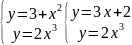
Вопросы для контроля
Расскажите алгоритм действий при создании диаграммы.
С какого знака начинается формула в Excel?
Как закончить формулу в Excel?
Тема 6. Глобальная сеть Интернет Практическое занятие №13(2 часа)
Тема: «Создание WEB – страницы»
Цель: научится создавать документ на языке Html.
Перечень оборудования кабинета:
компьютеры;
мультимедийный проектор;
экран;
Перечень программного обеспечения:
браузер Internet
блокнот
Ход занятия:
Организационный момент.
Выполнение заданий
Тег – оформленная единица HTML-кода. Например, <html >, <body>,<h1>,<h2> и так далее. Все тэги имеют одинаковый формат: они начинаются знаком "<" и заканчиваются знаком ">". Обычно имеются два тэга – открывающий и закрывающий. Различие в том, что в закрывающем имеется слеш "/". Желательно вводить все теги в нижнем регистре (маленькими буквами), хотя не обязательно.
Пример: <h1> Крупный заголовок </h1> <h2> Заголовок чуть поменьше </h2>
Атрибут – это своего рода дополнительная информация. Атрибуты всегда записываются внутри тега, затем следует знак равенства и детали атрибута, заключённые в двойные кавычки.
Пример: <h1> Крупный заголовок </h1> <h2 align="center"> Заголовок чуть поменьше </h2>
Элемент – понятие, введенное чисто для удобства объяснения. Например, элемент HEAD состоит из двух тегов – открывающего <HEAD> и закрывающего </HEAD>. Таким образом, элемент – более общее понятие, обозначающее пару тегов и участок документа между тегами, на который распространяется их влияние.
Структура документа html
Каждый HTML-документ, отвечающий спецификации HTML какой-либо версии, должен начинаться со строки объявления версии HTML <!DOCTYPE…>, которая обычно выглядит примерно так:
<!DOCTYPE HTML PUBLIC "-//W3C//DTD HTML 4.01 Transitional//EN" "http://www.w3.org/TR/html4/loose.dtd">
В данном случае мы говорим браузеру, что HTML соответствует международной спецификации версии 4.01.
Структура документа html на рис.9
 рис.
9
рис.
9
Задание 1.Создание документа html.
открыть блокнот
написать текст:
<!DOCTYPE HTML PUBLIC "-//W3C//DTD HTML 4.01 Transitional//EN" "http://www.w3.org/TR/html4/loose.dtd">
<html> <head>
<title> Это моя первая страничка! </title>
</head>
<body> <!--сейчас я напишу свою первую строчку текста!--> Ура!!!! Я создал свою первую страницу на html!!!
</body> </html>
Сохраните ваш документ как "index.htm" (расширение ".htm" указывает, что это HTML-документ. ".html" даст тот же результат). Это не имеет значения). Для этого в меню Файл выберите Сохранить Как, в пункте Тип файла выберите "Все файлы". (рис. 10)
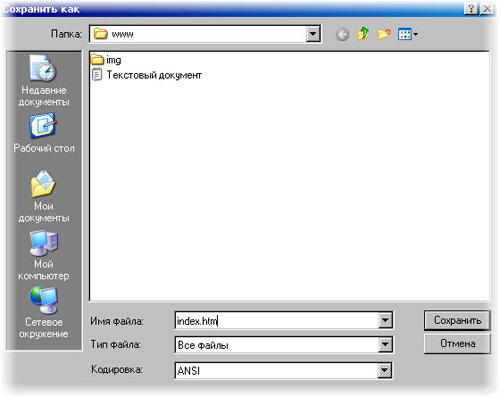
рис.10
Запустите получившийся файл index.htm.
H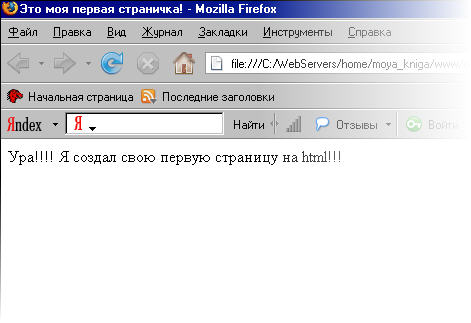 TML-документ
в браузере рис.11
TML-документ
в браузере рис.11
рис.11
Вопросы для контроля:
Перечислите сети по территориальной принадлежности.
К какой сети относится Internet?
Напишите страничку на html со своими данными
